Een video comprimeren voor online e-mail
Je zou geluk moeten hebben als je een e-mailprovider vindt waarmee je een bijlage van meer dan 20 MB kunt verzenden. Tegenwoordig kan dat neerkomen op slechts een paar foto's die vanaf je telefoon worden verzonden, waardoor het bijna onmogelijk wordt om video's die je van internet hebt gedownload - of die je zelf hebt gemaakt - als e-mailbijlage te verzenden. Ze zijn gewoon te groot.
Gelukkig is er een manier om dit te omzeilen en dat is door een goede oude compressie. Ja, het klinkt misschien als een heel traditionele manier om dingen te doen, maar als je wat clips via e-mail moet sturen, is dat de beste manier.
En dan hebben we het niet over de ouderwetse manier om je video toe te voegen aan een zipbestand. Oh nee - dat zal de grootte van een grote video niet voldoende verkleinen. Wat je nodig hebt, is een tool voor het comprimeren van video's, die ervoor zorgt dat zelfs grotere bestanden worden samengeperst tot iets minder dan 18 MB, zodat ze precies in je bijlagenmap passen.
Wilt u weten hoe u dit eenvoudig kunt doen, zonder dat u software hoeft te downloaden en installeren die veel opslagruimte in beslag neemt? Lees verder om erachter te komen hoe u een videobestand comprimeert voor online e-mail via uw browser. Het is supersnel, gemakkelijk en - het beste van alles - gratis...
-
Upload je extra grote video
Ga vanuit uw browser naar de videocompressor van Clideo om te beginnen met het comprimeren van uw video voor verzending via e-mail. U kunt gratis elk videobestand kiezen dat kleiner is dan 500 MB, en dit kan vanaf elk apparaat worden geüpload (zolang het is verbonden met internet!). Dat betekent Android, iPhone, Mac of Windows.
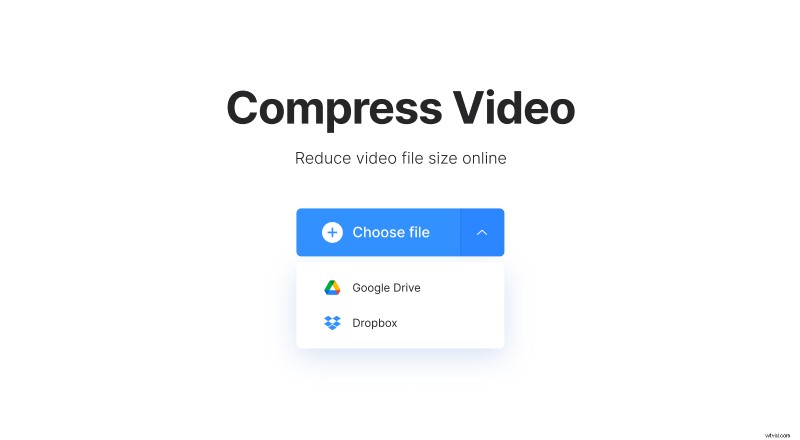
Om uw video te uploaden, klikt u op de grote blauwe knop Bestand kiezen en zoekt u naar de clip die u wilt comprimeren vanaf uw systeem, of als u deze al in de cloud heeft opgeslagen, tikt u op de naar beneden wijzende pijl en selecteert u deze in uw Google Drive- of Dropbox-accounts. De tool werkt met de meeste populaire videoformaten, zoals bijvoorbeeld MP4, WMV, MOV, VOB en AVI.
-
Videobestand comprimeren voor e-mail
Zodra uw bestand is geselecteerd, begint het te uploaden naar de Clideo-servers. Je krijgt een tekst te zien waarin je wordt gevraagd om vast te houden. Afhankelijk van de grootte van je video, moet je misschien even wachten totdat de tool de benodigde parameters heeft ingesteld om je clip te comprimeren, dus wacht even!
-
Sla de nieuw gecomprimeerde clip op
Zodra uw video is verwerkt, wordt u naar de bewerkingspagina geleid waar u een voorbeeld kunt bekijken om er zeker van te zijn dat deze naar wens is. Je kunt de video nu terug downloaden naar je apparaat, of naar cloudopslagproviders Google Drive of Dropbox, via de groene downloadknop.
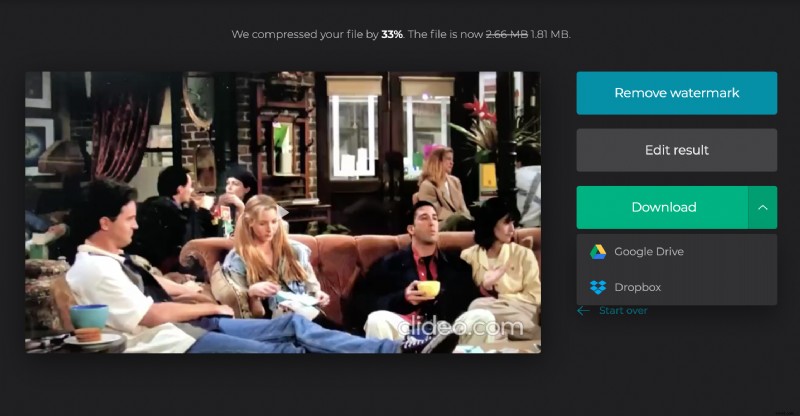
Bovenaan de pagina vertelt de Clideo-tool je de oude en nieuwe grootte van het videobestand dat je hebt gecomprimeerd en het percentage waarmee het is verkleind, zodat het de perfecte grootte heeft voor elke e-mailbijlage.
